VSCode と git を連携して push できるようにするまで
Table of Contents
今まで仕事では,開発環境として IntelliJ を使ってましたが,最近は VSCode の人気が高く Extensions も便利なものが多くあるということで,個人的な作業をする時は VSCode を使ってみようと思って使ってます.そんな中で,タイトルにもあるように VSCode から git push しようとしたら,<アカウント名>@github.com: Permission denied (publickey). とエラーが出たので,それを解消して VSCode で git push できるようにした備忘録になります.
エラー原因(SSH 接続エラー)
Permission denied (publickey) とあり,GitHub に SSH 接続するために,公開鍵を登録しておかないといけないのですが,それをしていなかったので,エラーが発生したという感じです.
以下のコマンドを打つことで接続を確認することができます.
ssh -T [email protected]
> [email protected]: Permission denied (publickey).
ではどうすればいいかと言うと,鍵を生成して GitHub に登録すればいいです.
公開鍵と秘密鍵の作成
詳細な作成方法はこちらの記事が参考になります.
簡単に手順を載せておきます.
cd ~/.ssh
ssh-keygen -t rsa -b 4096 -C "<メールアドレス>" -f github_rsa # オプションをいくつか設定して,鍵を生成
# 以下実行結果(一部マスクしてます)
Generating public/private rsa key pair.
Enter passphrase (empty for no passphrase):
Enter same passphrase again:
Your identification has been saved in github_rsa.
Your public key has been saved in github_rsa.pub.
The key fingerprint is:
SHA256:xxxxxxxxxxxxxxxxxxxxxxxxxxxxxxxxxxxxxxxxxx <メールアドレス>
The key's randomart image is:
+---[RSA 4096]----+
|=== |
|.B o . |
|o.. . * . o |
|. . . B +. oo .o*|
| . o * OSo.oooo*+|
| . = + = o ..*..|
| E . . o . . ..|
| . . |
| |
+----[SHA256]-----+
鍵の種類を RSA にし,鍵の長さを4096にしています.ファイル名は github_rsa と設定しました.
GitHub に生成した公開鍵を登録
cd ~/.ssh
ssh-add -K github_rsa # 秘密鍵をssh-agentデーモンに登録
pbcopy < github_rsa.pub # pbcopyコマンドで公開鍵の中身をクリップボードにコピー
この後は,コピーした公開鍵の中身を GitHub に登録します.GitHub のアカウントから Settings に進み,SSH and GPG keys を選択し,New SSH key を押して,先程コピーした中身をペーストし,名前を決めて保存します.
SSH 接続確認
保存が完了したら,SSH 接続できるか確認するために,以下のコマンドを打って確認します.
ssh -T [email protected]
>Hi <ユーザー名>! You've successfully authenticated, but GitHub does not provide shell access.
Remote 設定の上書き
ここまで来たら後一息で,最後に remote の設定を上書きします.以下のような感じでリポジトリ名を書いて,実行すれば OK です.
git remote set-url origin [email protected]:<ユーザー名>/<リポジトリ名>.git
VSCode からgit push
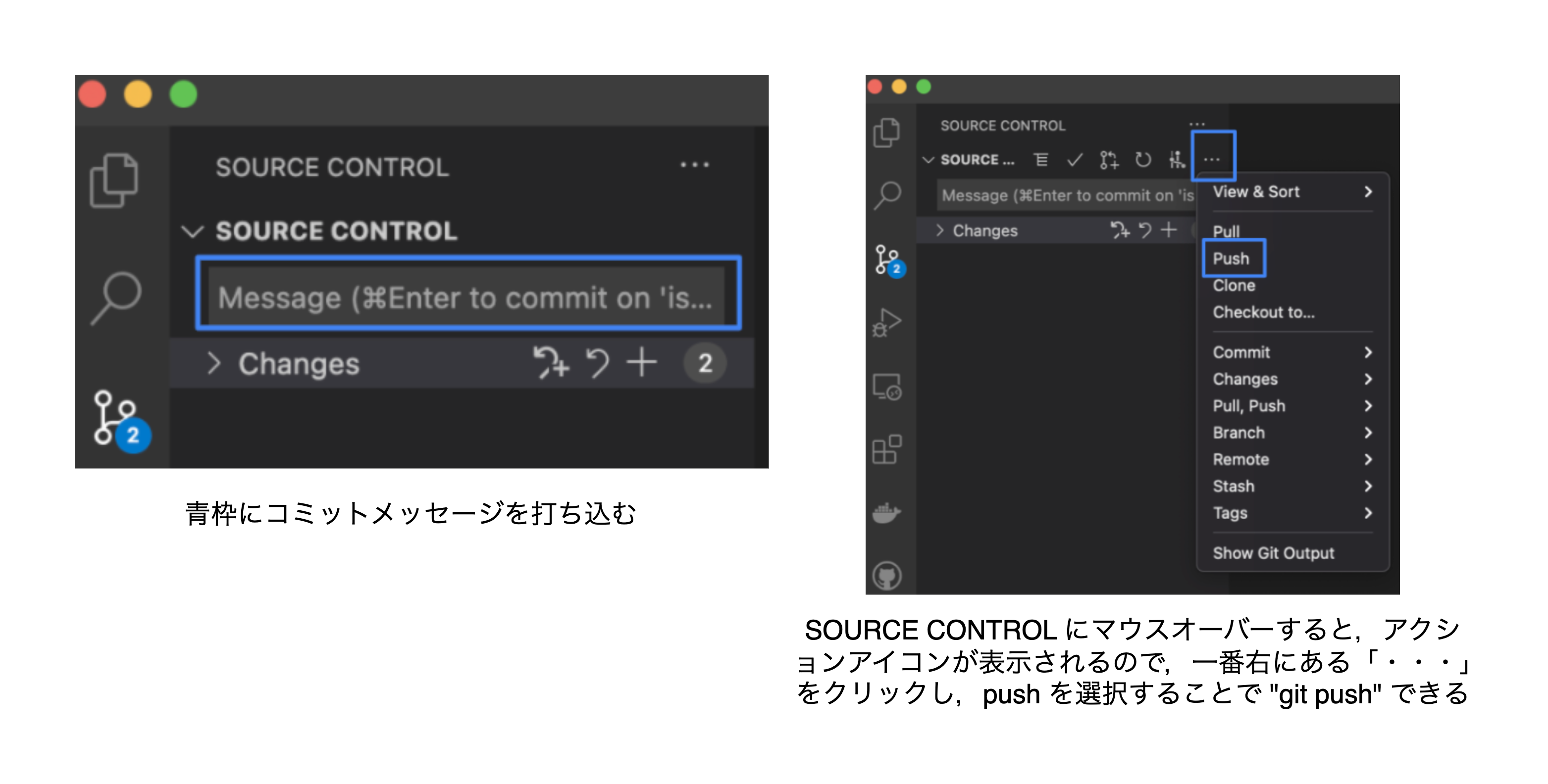
今までの設定が完了していれば,上記画像の手順で VSCode の画面から簡単に git に commit や push などの操作を行うことができます.
まだまだ VSCode 初心者なので,使いやすい Extensions を取り入れて開発環境をカスタマイズしていきたいです!